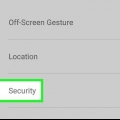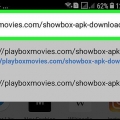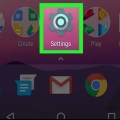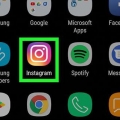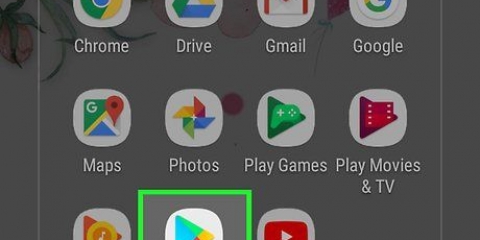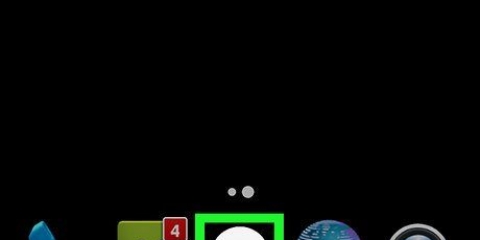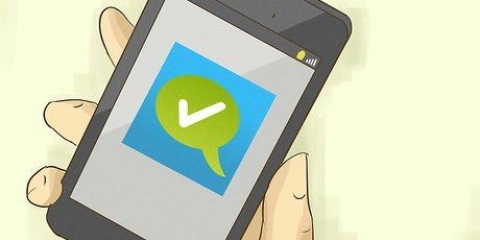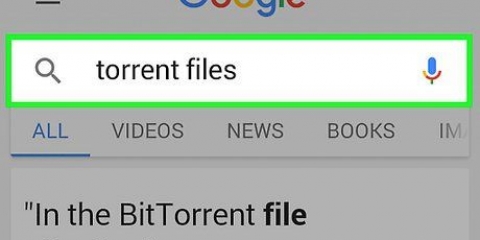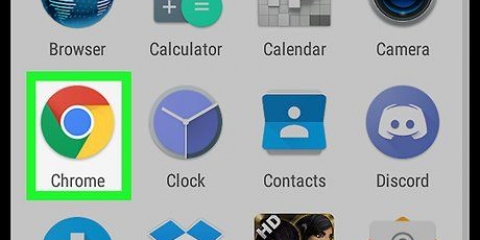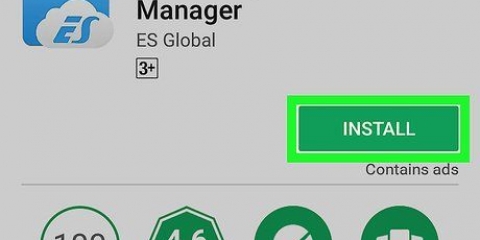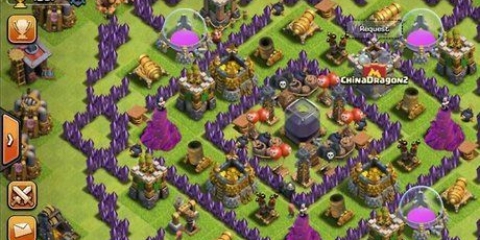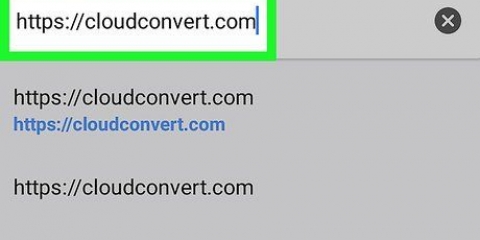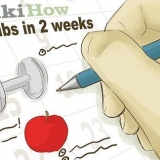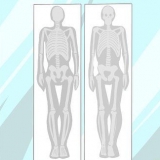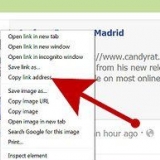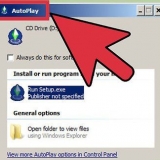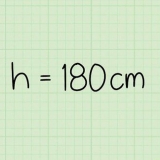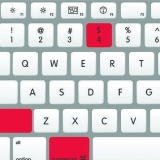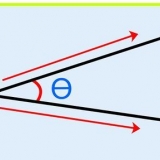Trykke på Indstillinger for at åbne sikkerhedsindstillingerne. Marker afkrydsningsfeltet ud for `Ukendte kilder`. En bekræftelsesmeddelelse vises. Trykke på Okay. Vend tilbage til mappen Downloads, og tryk igen videoder_v14.apk.






Download en youtube-afspilningsliste på android
Denne vejledning viser dig, hvordan du downloader en YouTube-playliste til offlinevisning på en Android-telefon eller -tablet.
Trin
Metode 1 af 2: Brug af YouTube-appen

1. Åbn YouTube på din Android. Det er den røde firkant med en hvid afspilningsknap i. Du kan normalt finde det i appskuffen.

2. Find en afspilningsliste til download. Du kan søge efter en afspilningsliste ved at trykke på forstørrelsesglasikonet. Tryk på for at finde en afspilningsliste, du har oprettet Bibliotek og rul ned til afsnittet Afspilningslister.

3. Tryk på afspilningslisten.

4. Tryk på download-knappen. Det er det runde ikon med en nedadgående pil i.

5. Vælg videokvalitet. Dette bestemmer billed- og lydkvaliteten af videoerne på afspilningslisten. Vælge Lav, Gennemsnit eller HD.

6. Trykke påOkay.

7. Trykke påOkay at bekræfte. Playlisten er nu tilgængelig offline.
Metode 2 af 2: Brug af Videoder

1. Gå tilhttps://videoder.lige i en webbrowser. Videoder er en app, der giver dig mulighed for at downloade videoerne i en YouTube-afspilningsliste i ethvert format, inklusive MP3`er og andre musikfiler.
- Du skal installere denne app via din webbrowser, da den ikke er tilgængelig via Play Butik. Denne proces involverer at give din Android tilladelse til at installere apps fra uautoriserede kilder.

2. Trykke påDownload app. Dette er på hjemmesiden til Videoder. En advarselsmeddelelse vises.

3. Trykke påOkay at bekræfte. Filen vil blive downloadet til din Android.

4. Åbn den fil, du lige har downloadet. Det kaldes videoder_v14.apk, selvom versionsnummeret vil variere. Du finder den i mappen Downloads, som du kan få adgang til ved at trykke på Downloads i app-skuffen.
Hvis du ikke har en Downloads-app, skal du åbne din filhåndteringsapp (kaldes normalt Filbrowser, Filhåndtering, eller Mine filer), naviger til mappen Downloads, og tryk videoder_v14.apk.
5. VælgPakkeinstallation på skærmen `Afslut handling med`. 6. Trykke påEn gang. Hvis det er første gang, du installerer en app, der ikke er fra Play Butik, vises en advarselsmeddelelse. 

7. Tillad, at apps installeres fra ukendte kilder. Hvis du ser en installationsmulighed, skal du gå til næste trin. Hvis du ser en advarsel, der siger "Installation blokeret", skal du gøre følgende:

8. Trykke påat installere. Appen vil nu blive installeret på din Android.

9. Trykke påAt åbne. Det er nederst på bekræftelsesskærmen. Videoder åbner for første gang.

10. Søg efter (eller indtast URL`en til) en YouTube-playliste. Du kan bruge søgelinjen øverst på skærmen til at udføre en af disse funktioner.

11. Tryk på den afspilningsliste, du vil downloade. Åbner afspilningslistens indhold.

12. Tryk på download-knappen. Det er en cirkel med en nedadgående pil i den. En liste over downloadmuligheder vises.

13. Vælg et format til filerne. Tryk på rullemenuen ved siden af `Format/opløsning` for at vælge den type filer, du vil downloade. Standardværdien er M4A.

14. Trykke påAT DOWNLOADE. Filerne på afspilningslisten vil blive downloadet til Videoder-filen på din Android.
Artikler om emnet "Download en youtube-afspilningsliste på android"
Оцените, пожалуйста статью
Populær